インターネットはWiFiルーターを介して機能しますが、イーサネットモデムを介して機能しません。その逆も同様です。
インターネットがイーサネットモデムではなくWiFiルーターを介して機能する場合、またはインターネットがイーサネットで機能するがワイヤレスでは機能しない場合、この修正により、どちらの場合もWindows11/10/8/7PCでインターネットを機能させることができます。
ネットワークアダプタを介してインターネット接続に接続すると、MACアドレスまたは物理アドレスと同期されます。直接イーサネット接続を使用する場合でもWi-Fiルーターを使用する場合でも、MACアドレスは常に存在し、システムで使用できます。 Wi-Fiルーターから直接イーサネットまたはイーサネットをWi-Fiルーターに切り替える場合は、MACアドレスを変更する必要があります。何らかの理由でそれが自動的に発生しない場合は、このインターネット接続の問題が発生します。
Pingサービスを使用している場合は、次の2つのメッセージのいずれかが表示される可能性が高くなります–リクエストがタイムアウトしました または宛先ホストに到達できません 。
インターネットはWiFiルーターを介して機能しますが、イーサネットモデムは機能しません
直接イーサネット接続またはWi-Fiルーターのみを使用することに固執することができます。ただし、接続タイプを変更する必要がある場合があります。このような場合、問題を解決するために必要なことは次のとおりです。
- まず、IPアドレスと現在同期しているMACアドレスを見つける必要があります。
- 次に、PCの現在のMACアドレスを、手順1で見つけたMACアドレスに置き換える必要があります。
現在同期されているMACアドレスを見つけるには、AdvancedIPScannerと呼ばれるツールを使用できます。このIPスキャナーはシステム全体をスキャンし、MACアドレスをほぼ瞬時に通知します。このツールを使用している間は、同じインターネット接続に接続していることを確認してください(有効な接続は必要ありません)。
次に、ISPが登録したIPアドレスを入力し、Enterボタンを押します。
IPアドレスを覚えていない場合は、2つの方法で確認できます。
まず、Win+Rを押します>ncpa.cplと入力します>Enterボタンを押します>イーサネットを右クリックします>プロパティを選択します>インターネットプロトコルバージョン4をダブルクリックします 。画面にIPアドレスが表示されます。
次に、Win+Rを押します>cmdを書き込みます Enterキーを押してipconfigと入力します 指図。 IPはIPv4として表示されます 。
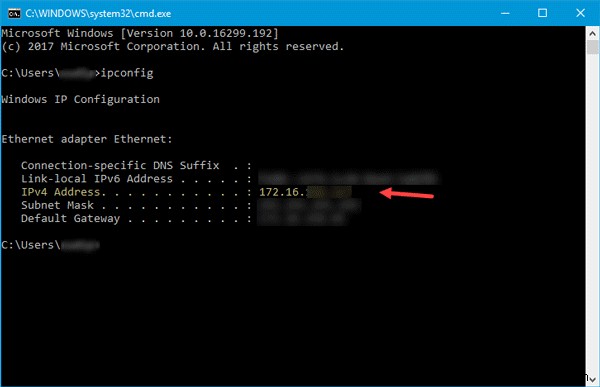
Advanced IP ScannerツールにIPアドレスを入力した後、コンピューターの名前、製造元、およびMACアドレスを取得する必要があります。
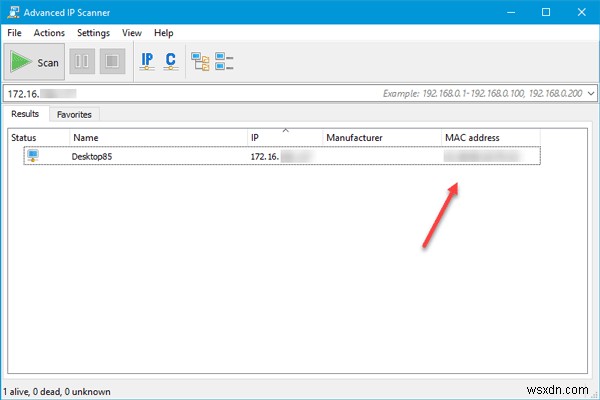
次に、このアドレスをコピーし、それを使用してMACアドレスを変更します。または、無料のMACアドレスチェンジャーツールを使用することもできます。
これを行うと、インターネットに接続できるようになります。
これは一時的な解決策であり、お客様として恒久的に修正することはできませんのでご注意ください。このLANスイッチングの問題は、インターネットサービスプロバイダーによってのみ恒久的に解決できます。
次を読む :WindowsがIPアドレスの競合を検出しました。
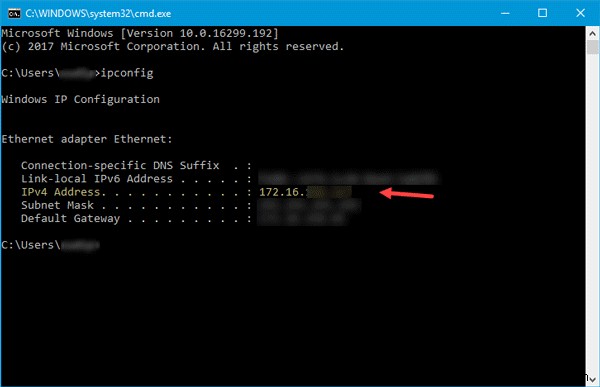
-
修正 – Mac でインターネット リカバリ モードが機能しない
Mac で問題に直面していますか?再インストールしたいのですが、インターネット回復モードが機能していませんか?心配しないで!この記事では、Command + R とインターネット回復モードが機能しない場合の対処方法を学習します。これに加えて、macOS を再インストールするための他のオプションも検討します。 Internet Recovery が機能しない場合に Mac を復元する方法は次のとおりです。 なぜ Mac を再インストールする必要があるのですか? 頻繁に発生するシステム クラッシュを修正するには Mac のパフォーマンスと速度を向上 マルウェア感染を除去する 継続的なエラー
-
WiFi は接続されているがインターネットにアクセスできない?これが修正です!
インターネットは巨大なウェブであり、このデジタル時代の生き残りを容易にする最も効果的なツールの 1 つです。これは、世界中で大多数の視聴者がいる巨大なプラットフォームです。インターネットなしで 1 日 (または 1 分でも) 生き残ることを考えただけでも、私たちは落ち着かなくなります。ですよね? では、端末がインターネットに接続されているのに、Web にアクセスできないことが何度かありませんか?はい、私たちは皆それに苦労しました!このような状況では、WiFi シンボルの横に小さな黄色のアイコンが表示されることがよくあります。 Windows マシンでこの特定の問題が発生する理由は複数あ
